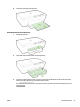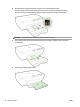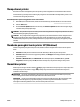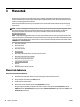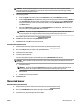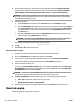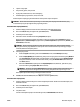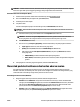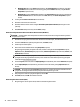User Guide
Memperbarui printer
HP selalu berusaha meningkatkan performa printernya dan menghadirkan untuk Anda tur-tur terbaru.
Sesuai bawaannya, ketika printer terhubung ke jaringan dan Servis Web HP telah dinyalakan, printer secara
otomatis akan mengecek pembaruan.
Untuk memperbarui printer menggunakan server web tertanam
1. Buka EWS (server Web tertanam). Untuk informasi lebih lanjut, lihat Membuka server web tertanam.
2. Klik tab Tools (Alat).
3. Di bawah Printer Updates (Pembaruan Printer), klik Firmware Updates (Pembaruan Perangkat Tegar),
kemudian ikuti petunjuk pada layar.
CATATAN: Jika pembaruan printer tersedia, printer akan mengunduh dan menginstal pembaruan tersebut,
kemudian melangsungkan penyalaan ulang.
CATATAN: Jika jaringan Anda menggunakan pengaturan proksi dan Anda diminta untuk mengisikan nilai
pengaturan proksi tersebut, ikuti petunjuk pada layar untuk menyiapkan server proksi. Jika Anda tidak
memiliki detail pengaturan proksi, hubungi administrator jaringan atau petugas yang menyiapkan jaringan
nirkabel.
Membuka perangkat lunak printer HP (Windows)
Setelah menginstal perangkat lunak printer HP, lakukan salahsatu langkah berikut sesuai sistem operasi
Anda:
●
Windows 8.1: Klik panah-ke-bawah di sudut kiri bawah layar Mulai, lalu pilih nama printer.
●
Windows 8: Klik kanan area kosong pada layar Mulai, klik All Apps (Semua Apl) pada bilah aplikasi, lalu
pilih nama printer.
●
Windows 7, Windows Vista, dan Windows XP: Dari desktop komputer, klik Start (Mulai), pilih All
Programs (Semua Program), klik HP, klik folder untuk printer, lalu pilih ikon dengan nama printer.
Mematikan printer
Matikan printer dengan menekan tombol ( Daya ) yang terletak di sisi kiri depan printer. Lampu daya akan
berkedip saat printer dimatikan. Tunggu sampai lampu daya mati sebelum mencabut kabel daya atau
mematikan terminal daya.
PERHATIAN: Jika printer tidak dimatikan dengan benar, kereta cetak tidak akan kembali ke posisi yang
benar sehingga menimbulkan masalah pada kartrid tinta dan kualitas cetak.
PERHATIAN: Jangan pernah mematikan printer jika kartrid tinta tidak terpasang. HP menyarankan Anda
agar segera memasang kartrid yang tidak terpasang untuk mencegah masalah kualitas cetak dan
kemungkinan lebih menghabiskan tinta, atau kerusakan pada sistem tinta.
IDWW Memperbarui printer 25